2023年1月にWindowsのノートパソコン、マイクロソフトのSurface Laptop 4を買いました。
その選んだポイントについて書いてみます。 
※Surface Laptop 4 by Nikon Z7Ⅱ+105mmF4
値段と性能のバランス
メインのノートパソコンMacBookAirとサブとして、WindowsのSurface Laptop 4を買いました。
記事執筆時点で、Surface Laptopの最新型は、5。
今回はサブということもあり、値段と性能のバランスがいい4を選びました。
4と5の大きな違いは、CPU。
・Surface Laptop 4は、Intel Core i の第11世代またはAMD Ryzen 7
・Surface Laptop 5は、Intel Core i の第12世代
Core iの世代が違います。
メインのパソコンなら12世代を選んだのですが、今回はサブ。
さらには、安くて性能もいい、Ryzen7があるのは4のみです。
(Windowsの動画編集にも使っているパソコンはRyzenです)
私が今回欲しかった15インチで、値段を比べると、
・Surface Laptop 4 12万円前後
・Surface Laptop 5 17万円前後
5万円の差があります。
どちらも同じメモリ8GB、SSD256GBです。
たまたま安く売っていた楽天ビックカメラで買いました。
今はちょっと高くなって(13万円ほど)、納期も遅いです。
価格ドットコムでは、最安値で12万円弱のところもあります。
ビックカメラも13万円くらい。
ただし、512GBです。
512GB必要なら、お得かと。
(なぜか256GBより安くなっています)
使ってみた感じでは、MacBookAirより処理速度は当然劣りますが、及第点です。
重い処理(動画編集)はこのパソコンではしません。
Surfaceの他のシリーズとはこのように比較しました。
・Surface Proはタブレット+キーボードカバーのため、膝の上で使いにくいのでNG
・Surface Laptop Studioは、おもしろいけど、性能が中途半端(通常の仕事とクリエイティブな仕事のどっちつかずのような)、ちょっと高い、11世代
・Surface Laptop Go2はペンが使えないのがネックです。画面も小さいですし。安いですけど。
その他、MacBookAirにないものを求めました。
15インチ・タッチ・ペン対応
Surface Laptop 4は、13.5インチと15インチがあります。
値段は同じくらいです。
15インチだと、1.5㎏なのでやや重め。
13.5インチは1.2㎏です。
13インチのMacBookAirと比べると、大きさはこれくらい違います。

サブとして持つなら、これくらいの大きさの違いがあったほうがおもしろいかなと。
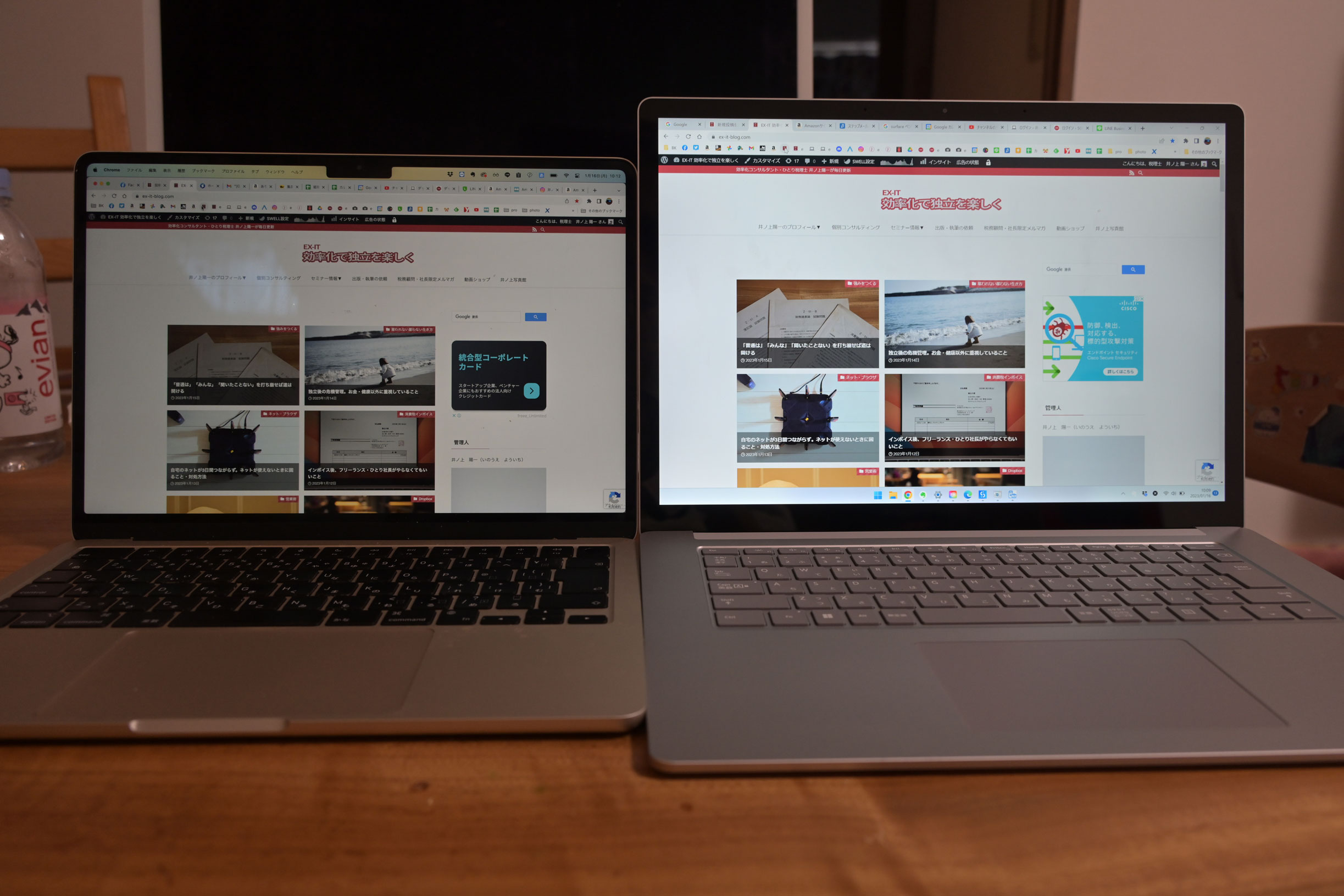
また、Surface Laptop 4はタッチ操作ができ、ペンも使えるという違いもあります。
15インチの大きな画面で、タッチ、ペンは、おもしろいです。
タッチ操作は、「ショートカットキーで操作できないソフト」に向いています。
ただ、がっつり書く(描く)なら、タブレットタイプじゃないと書きにくいですけど。
パッド
ノートパソコンを選ぶときに重視しているのが、パッド。

キーボードも大事ですが、ある程度順応できます。
パッドが使いにくいと、マウスを使う必要があり、普段膝の上で仕事をする私には不都合なのです。
持ち運ぶのもめんどくさいですし。
Surface Laptopシリーズのパッドは及第点です。
MacBookAirには劣りますが。
ある程度の大きさがあるだけで操作性は変わります。
パソコン売り場で試したところ、最もよかったのは、Surface Laptop でした。
クリックボタンがないというのも、気に入っているポイントです。
Surface Laptop 4、今感じている欠点として次のようなものがあります。
・メモリ8GBはChromeの処理に影響し、わずかにワンテンポ遅く感じる(MacBookAirが速すぎるかもしれませんが)
・端子が少ない(USB-C、USB-Aが1つずつ)
・Surface コネクタはいらない(これにつなぐDockは3万円ほど)
・電源ケーブルの端子が独自仕様(USB-Cでも充電可能なので、使っていません)
・熱の処理がいまひとつなのか、ファンの音がしたりキーボード部分が熱くなったりする
・色のバリエーションが少ない(プラチナかブラック)
・ディスプレイは、Macに劣る。
・キーボードのストローク(押し加減)は大きめ
・Officeがついているけど、ついていないモデルも欲しい(365で使っているので)
まあ、トータルではおすすめできるパソコンです。
Windowsでおすすめのノートパソコンは?とご質問いただくときは、このSurface Laptop を挙げています。
余計なソフトは入ってなく、見た目もシンプルで質感がいいのも気に入っているポイントです。
■編集後記
昨日は、東京大神宮でのイベントの撮影でした。
雨が降らなくてよかったです。
朝から多くの人でにぎわっていました。
午後は、家族で買い物。
雨を警戒してバスで。
その後、自作パソコンを再インストール。
中がきれいになり、速くなりました。
■1日1新→Kindle『1日1新』・インスタ『1日1新』
東京大神宮
自作パソコン 再インストール
MACURE HOUSE
■娘(5歳)日記→Kindle『娘日記』・ Kindle『娘日記Ⅱ』
朝は公園へ。
午後は書店に行き、絵本を買いました。
100の塔とクイズ(なぞなぞ)の本を。
クイズが好きなので、カービィのものを買ってみました。
■著書
『改訂版 税理士のためのRPA入門 ~一歩踏み出せば変えられる!業務効率化の方法~』
『税理士は「話せなくても」うまくいく ―独立がより楽しくなるコミュニケーション思考―』
『税理士のためのプログラミング -ChatGPTで知識ゼロから始める本-』
『すべてをがんばりすぎなくてもいい!顧問先の満足度を高める税理士業務の見極め方』
ひとり税理士のギモンに答える128問128答
【インボイス対応版】ひとり社長の経理の基本
「繁忙期」でもやりたいことを諦めない! 税理士のための業務効率化マニュアル
ひとり税理士の自宅仕事術
リモート経理完全マニュアル――小さな会社にお金を残す87のノウハウ
ひとり税理士のセーフティネットとリスクマネジメント
税理士のためのRPA入門~一歩踏み出せば変えられる!業務効率化の方法~
やってはいけないExcel――「やってはいけない」がわかると「Excelの正解」がわかる
AI時代のひとり税理士
新版 そのまま使える 経理&会計のためのExcel入門
フリーランスとひとり社長のための 経理をエクセルでトコトン楽にする本
新版 ひとり社長の経理の基本
『ひとり税理士の仕事術』
『フリーランスのための一生仕事に困らない本』
【監修】十人十色の「ひとり税理士」という生き方


